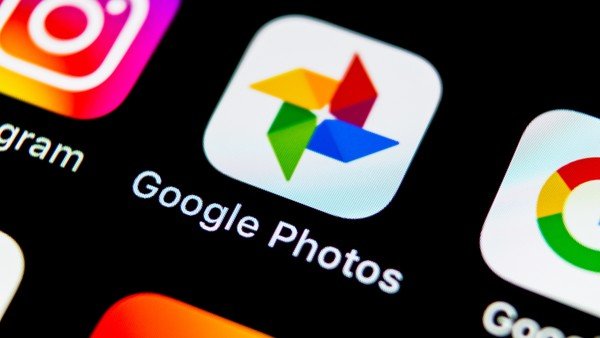El fin del almacenamiento ilimitado y gratuito de Google Photos está a pocas horas de concretarse. A partir del martes 1 de junio, los videos y fotos consumirán espacio de los 15GB que el gigante de internet ofrece a cada perfil de usuario.
Es importante señalar que la medida no afecta a las fotos o videos que ya están almacenadas en la plataforma; únicamente sí contarán las nuevas incorporaciones que se realicen a partir del martes.
Hay que tener en cuenta que dentro de los 15GB también están comprendidos los archivos de Google Drive y la bandeja de entrada de Gmail.
Como era de esperar, el objetivo último de Google es que sus usuarios decidan optar por un plan de almacenamiento superior -y de pago- por 100 o 200GB para dejar de pensar en eliminar puntualmente algún que otro archivo.
Pero para aquellos que quieren prolongar su tiempo con el servicio gratuito, Google ofrece opciones para realizar copias de seguridad.
También tenés otras alternativas para almacenar fotos gratis tras el nuevo límite de Google Photos.
Cómo descargar archivos de Google Fotos
El gigante de internet advierte en su página de soporte que descargar los datos de la cuenta “no implica que se eliminen de los servidores de Google”. Esta condición aplica para todos los servicios en la nube que ofrece la compañía: correos electrónicos, documentos, calendario, fotos o videos de YouTube.

Desde Google Takeouts, el usuario puede administrar las copias de seguridad.
El usuario puede descargar las copias de seguridad de una cuenta de Google y todos los servicios que utiliza desde la web de Google Takeouts. Para eso deberás tildar la opción “Desmarcar todo” que aparece en la parte superior del listado de productos.
Una vez seleccionad la plataforma de la que descargaremos el material, se creará uno o más archivo para guardar la información o bien utilizar los datos en otro servicio.

Para hacerse con una copia de las fotos solo habrá que tildar la opción Google Fotos, lo mismo en el caso de los correos de Gmail.
Con todos los servicios de Google deseleccionados, solo restará seleccionar Google Fotos en la lista sobre el cuadro de selección que hay a su derecha.
Por defecto, Takeout configurará la descarga del contenido en todos los formatos y de todas las fechas, una copia de seguridad total. Incluso pueden seleccionarse fechas y formatos concretos en caso de buscar un contenido específico.

Google Fotos ofrece la posibilidad de particionar el contenido que se vaya a descargar en archivos con formato zip.
También hay otras opciones para hacerlo: Google enviará un enlace al correo de Gmail para descargar las fotografías en la computadora o añadirá todo el contenido a otra plataforma en la nube (Google Drive, Dropbox, OneDrive o Box).
Con la decisión tomada, solo restará pulsar el botón Exportar y esperar a que se concrete dicha exportación/descarga de las fotos. Mientras tanto, Google indica que el proceso puede tardar horas o días en realizarse, en función del tamaño de tu biblioteca.
En caso de arrepentimiento, Google Takeout cuenta con la opción para finalizar repentinamente el proceso desede el botón de Cancelar exportación.
Cómo descargar tus fotos manualmente
Cabe destacar que en todo este proceso automatizado también es posible descargar fotos o videos puntuales, sin necesidad de crear una copia de seguridad de todo el contenido almacenado en Google Fotos
Para hacerlo de forma manual solo hay que acceder a la web de Google Fotos y seleccionar los archivos. Luego pulsaremos en el menú de tres puntos de la esquina superior derecha la opción Descargar en cada uno de ellos. Además, será posible descargar también los álbumes generados automáticamente.
SL
Fuente Clarin




 Argentina
Argentina España
España USA
USA Israel
Israel